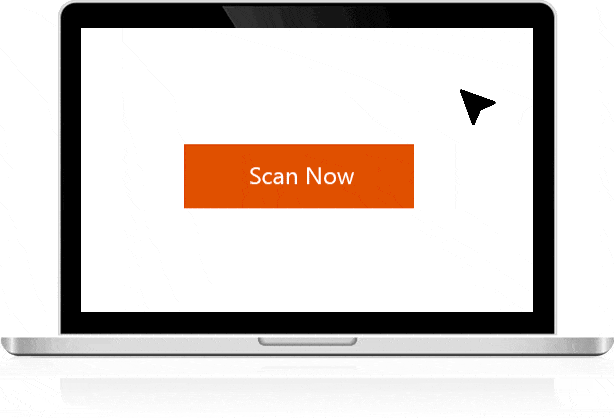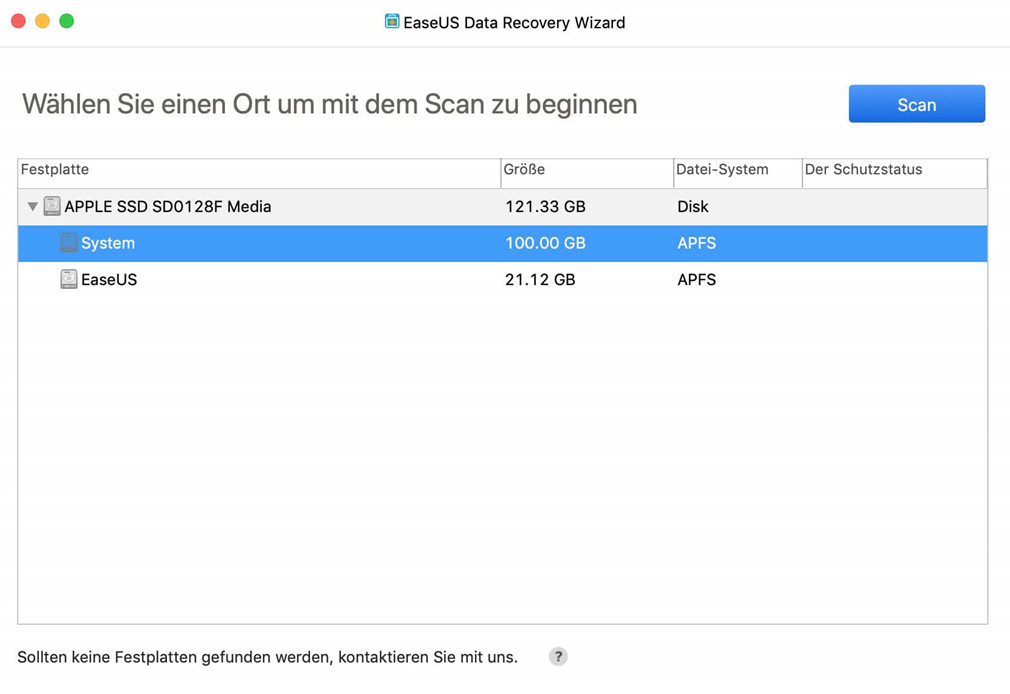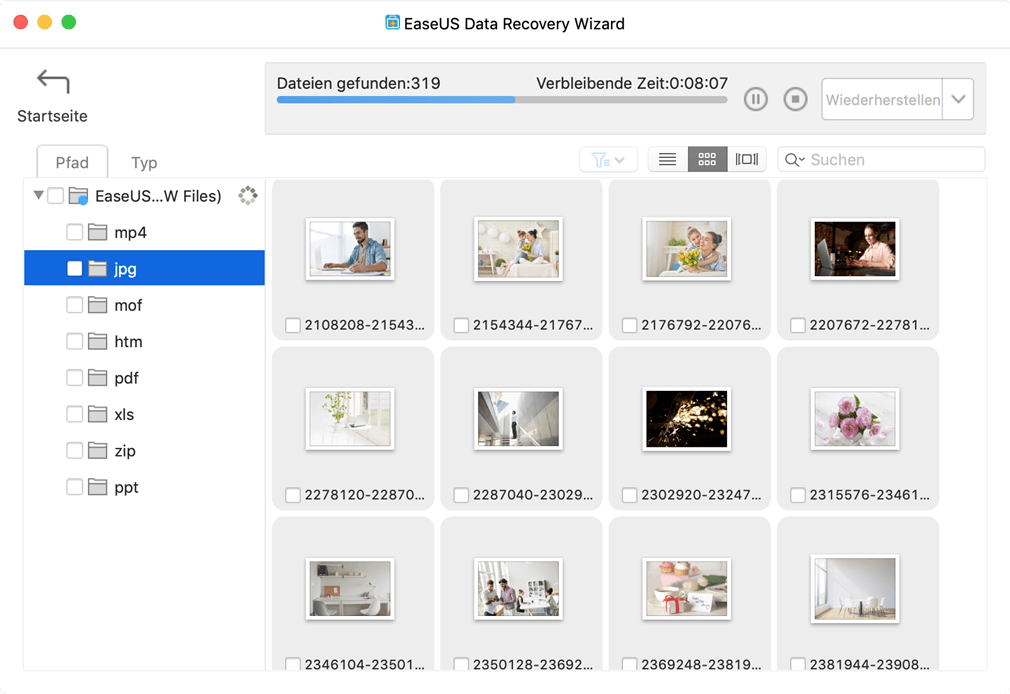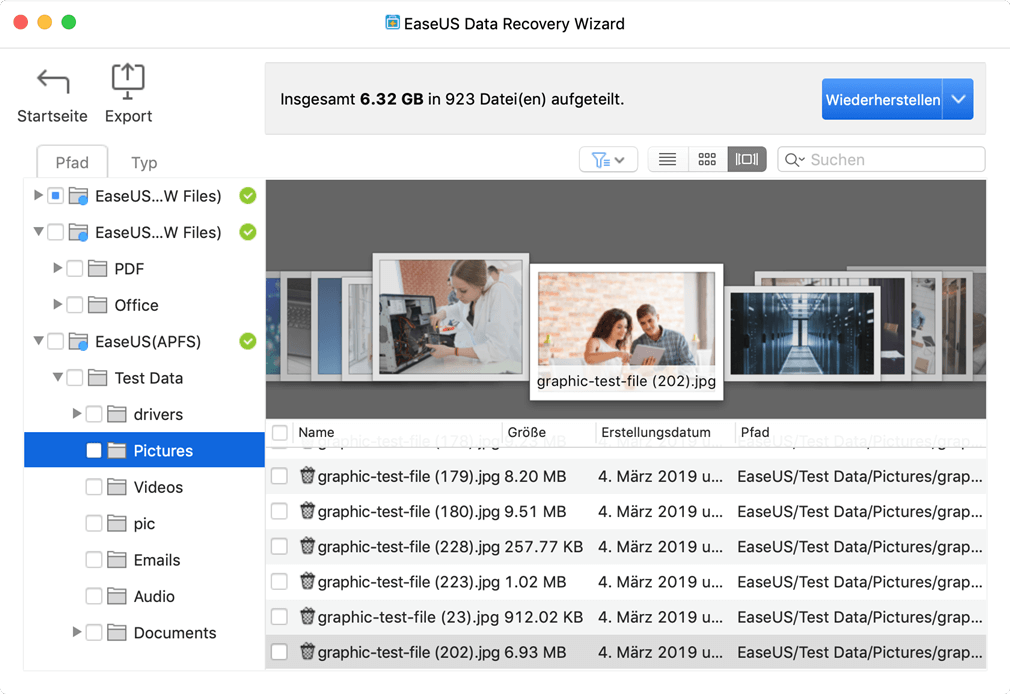-
Auf USB-Geräten
Datenrettung vom USB-Gerät, sogar nach Formatierung und unabhängig von der Größe des Geräts.
-
Daten auf anderen Geräten wiederherstellen
Z.B. Digitalkamera, iPod, Media Player und undere, mithilfe Ihres Mac Computers.